엑셀에서 code 128 바코드 생성이 필요한 경우가 있습니다. code 128는 128개의 문자를 사용할 수 있고, 바코드의 밀도가 높아서 짧은 바코드로 만들 수 있다는게 장점중에 하나인데요.
그런데 128 코드의 경우에는 Code 39처럼 단순히 문자열 앞뒤에 특정 기호를 추가하고 폰트를 변경하는 방식으로는 Code 128 바코드를 생성할 수 없습니다.
엑셀에서 Code 128 바코드를 만들기 위해서는 추가적으로 VBA 모듈을 적용해야 합니다. 이번 글에서 잘 따라해서 생성을 해보시길 바랍니다.
Code128 바코드 폰트 다운로드
1. 먼저 code 128 폰트를 다운로드 해줍니다. 여러 사이트를 통해서 받을 수 있는데요. 구글 폰트 홈페이지에서도 Libre 바코드 128 폰트를 받아볼 수 있습니다. 접속 후 우측 상단 Download family를 선택해서 다운 받습니다.
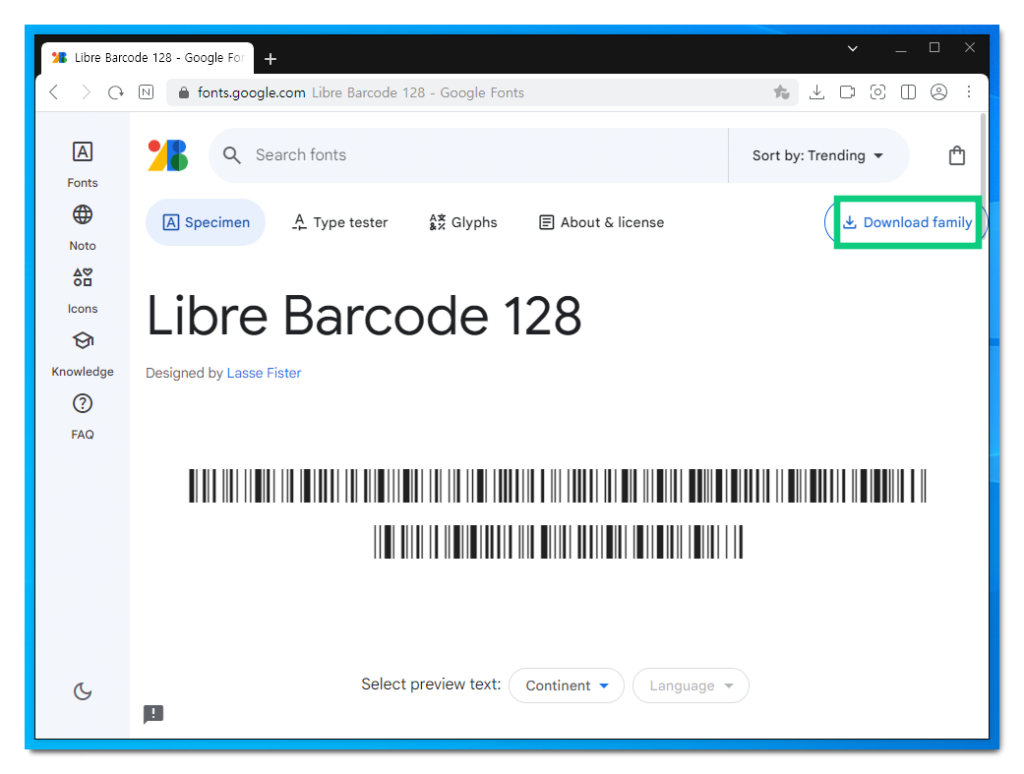
2. 폰트 파일을 받아주신 실행을 해주시고요.
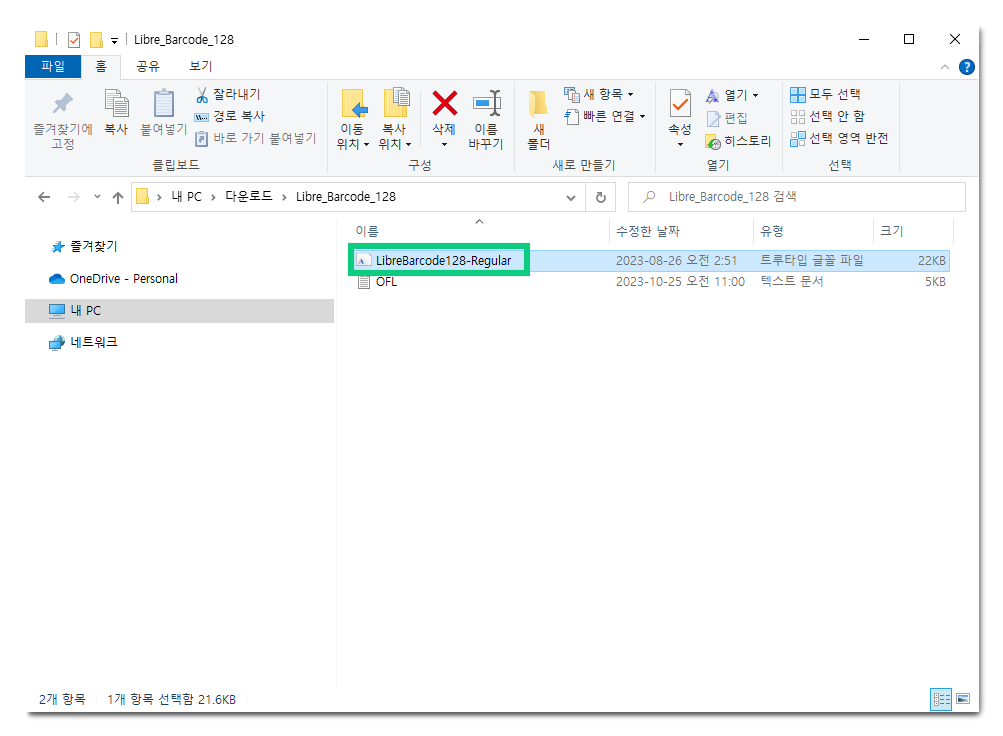
3. 폰트 설치를 합니다.
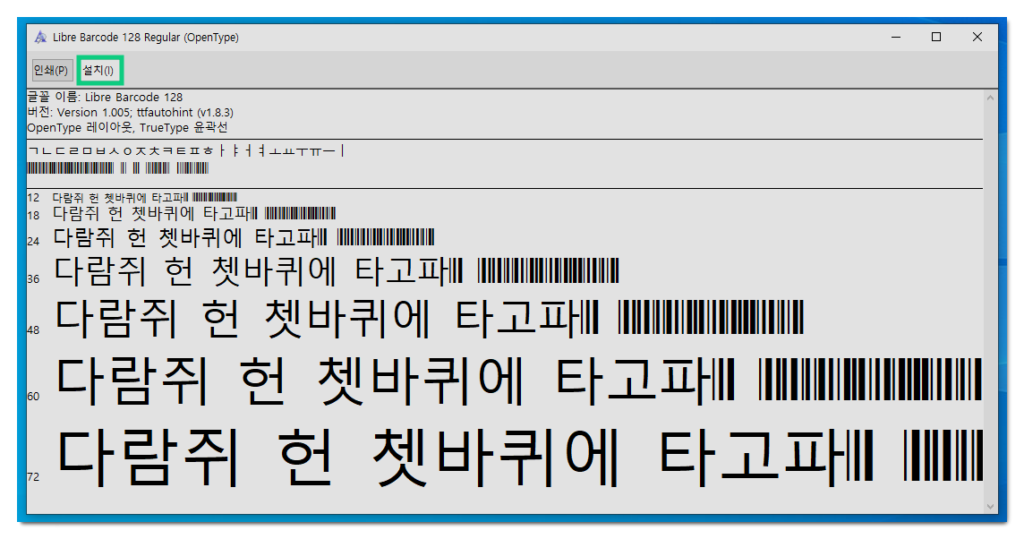
VBA 모듈 다운로드
Code128는 특정 인코딩 방식을 사용하기 때문에 일반적인 문자열을 바코드 스캐너가 읽을 수 있는 특정한 패턴의 문자열으로 변환이 필요합니다.
엑셀에서 code128 바코드를 생성하려면 아래의 VBA BarCode Macro 파일을 가져와서 적용해주시면 됩니다.
1. 아래의 IDAutomation 홈페이지에서 IDAutomationVBA.bas 모듈을 받아서 적용할 수 있습니다.
IDAutomation VBA Barcode Functions and Macros 다운
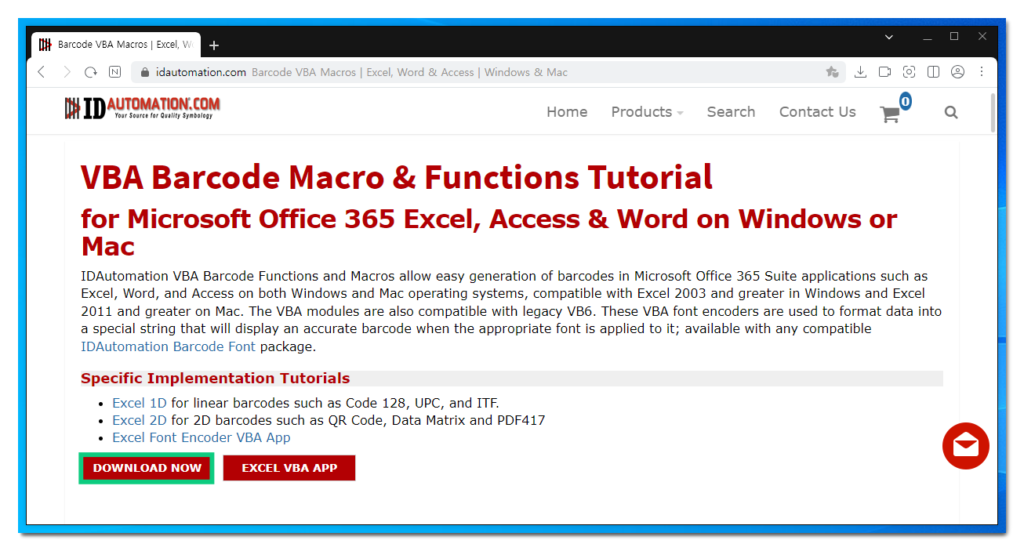
2. 파일을 받으신 후에 열어서 Windows VBA 폴더로 이동합니다. Mac VBA에서 맥에서도 사용가능합니다.
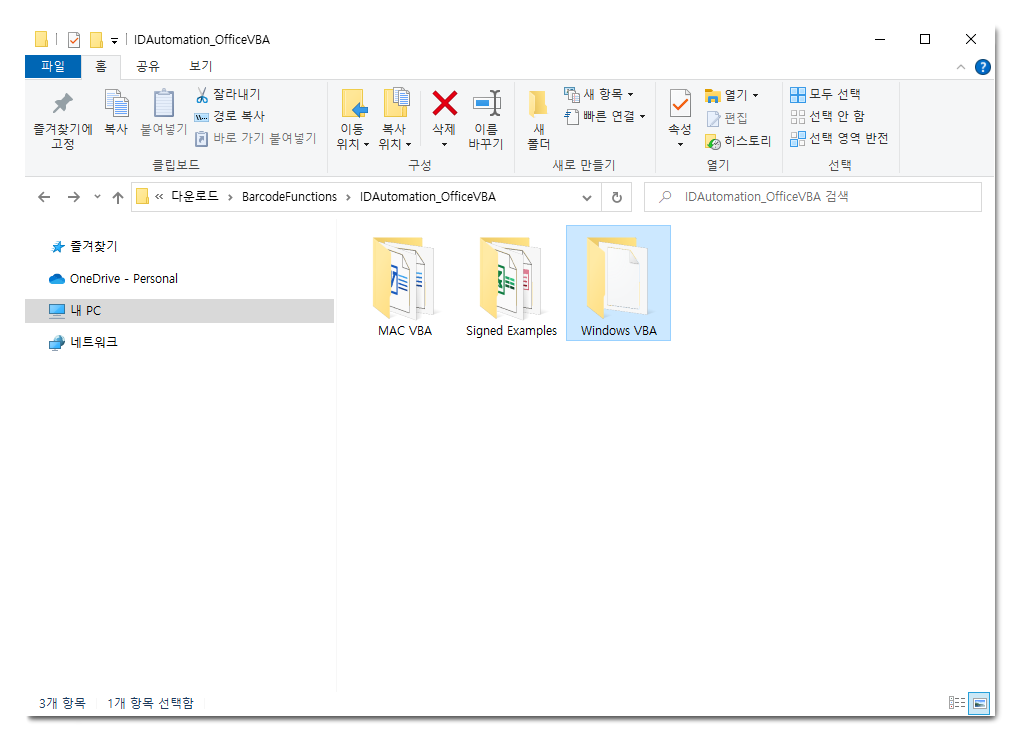
3. 아래의 파일을 엑셀에서 Visual Basic에서 실행해 주면 됩니다.
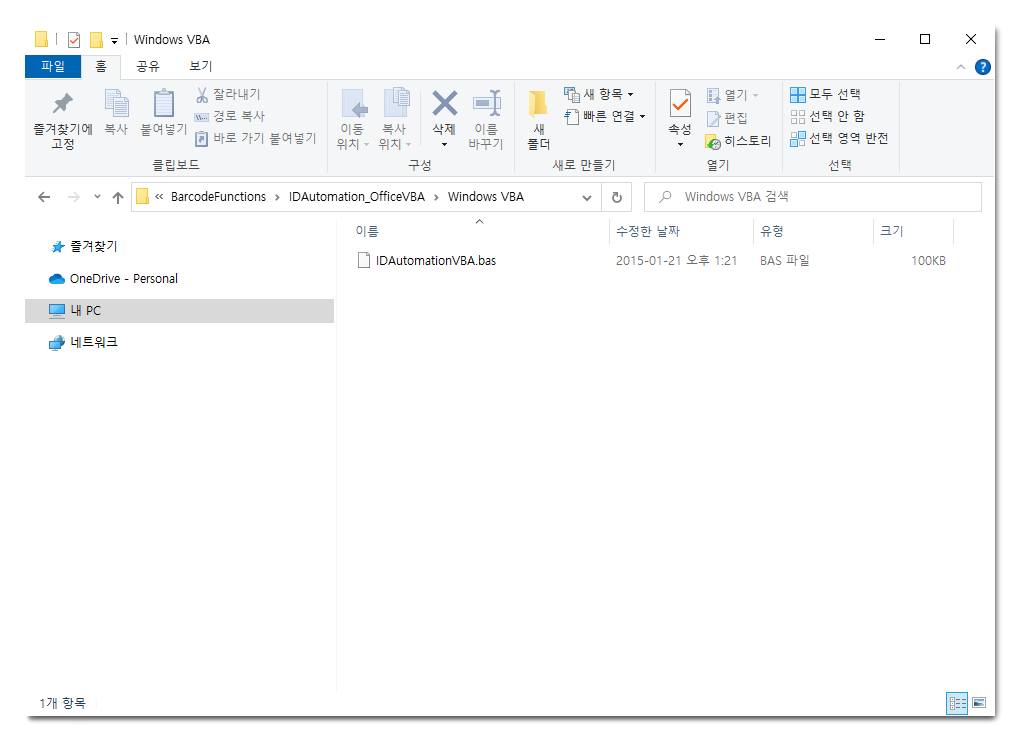
엑셀 개발 도구 활성화
1. 엑셀에서 개발 도구의 활성화가 필요합니다. 엑셀 프로그램 실행 후 왼쪽 하단 메뉴의 옵션으로 들어가 주시고요.
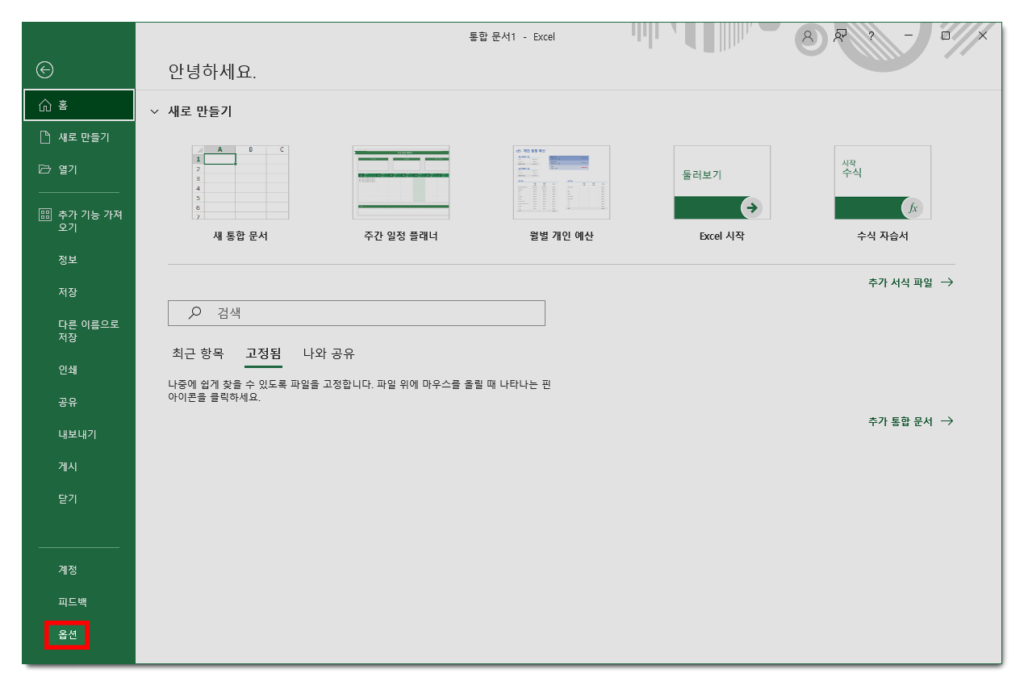
2. 리본 사용자 지정의 개발 도구 항목에 체크를 해서 엑셀에서 개발도구가 활성화 되게 해줍니다.
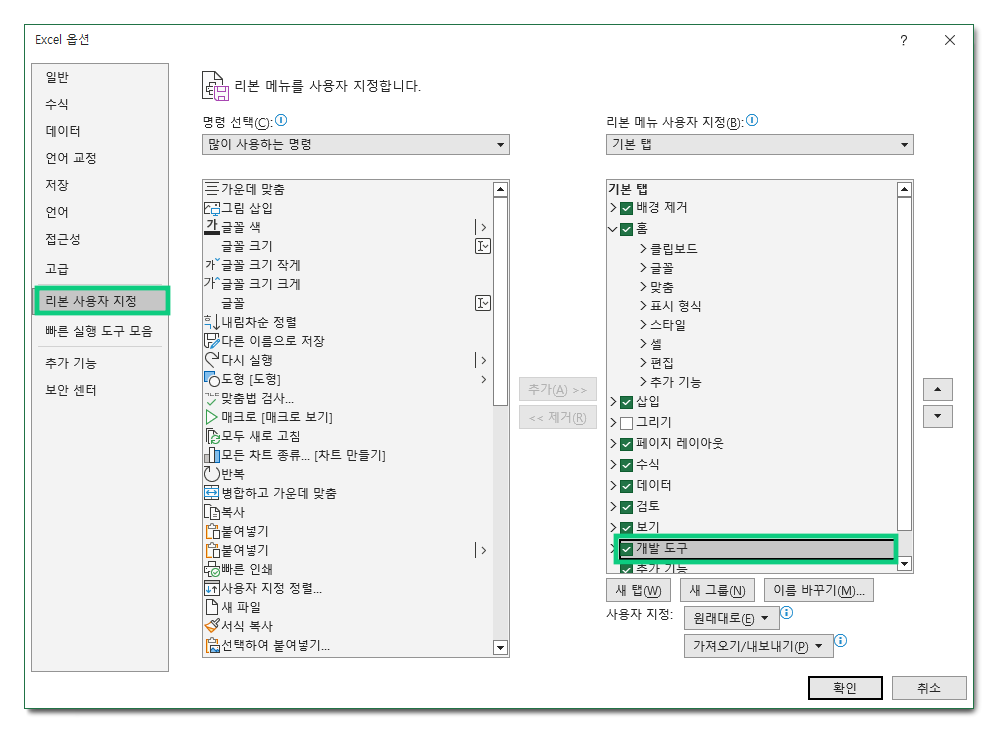
엑셀 모듈 가져오기, 설정
1. 개발 도구가 활성화 된것을 볼 수가 있고요. 왼쪽 상단에 있는 Visual Basic을 선택합니다.
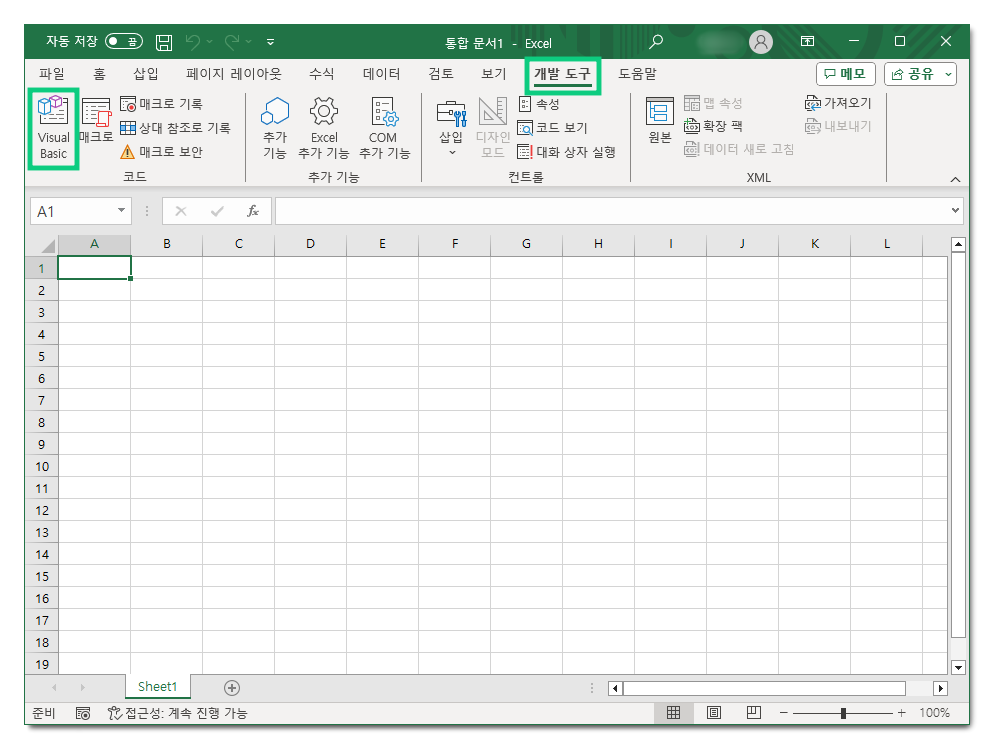
2. 실행되면 상단 파일 메뉴를 눌러서 파일 가져오기를 클릭합니다.
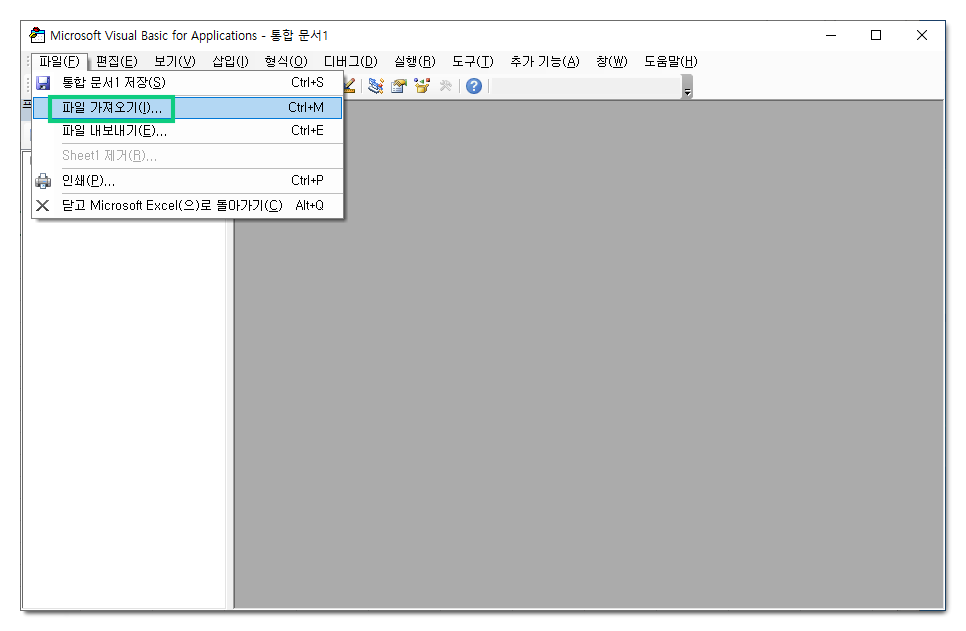
3. 파일 가져오기에서 이전에 다운받았던 IDAutomationVBA.bas파일을 선택해서 열어줍니다.
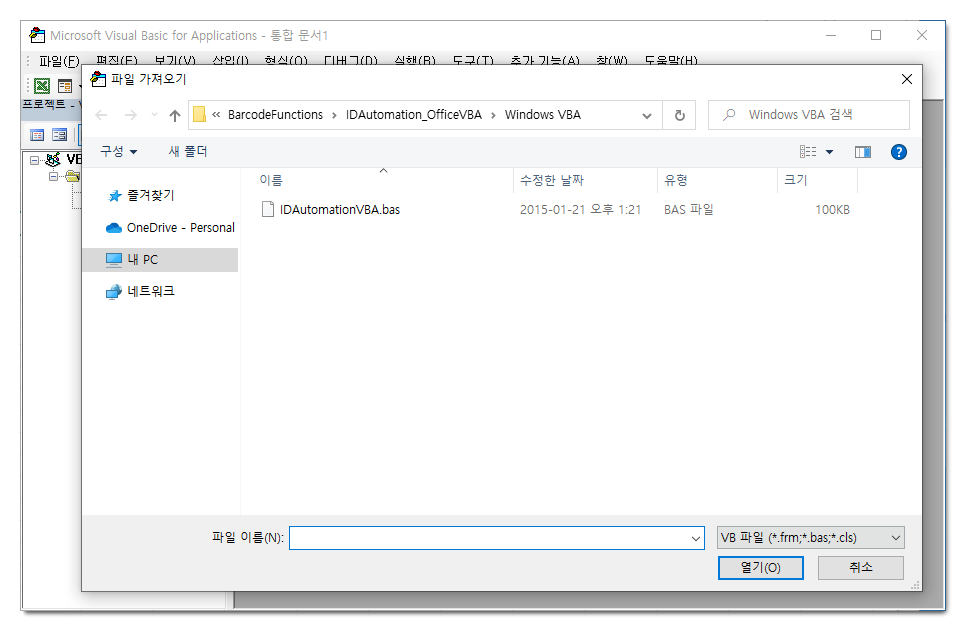
4. 이후에는 왼쪽에 있던 모듈을 선택해서 IDAutomationVBA를 더블 클릭 하시고요. 상단에 있는 저장 버튼을 눌러서 Visual Basic 프로그램에서 저장해줍니다.
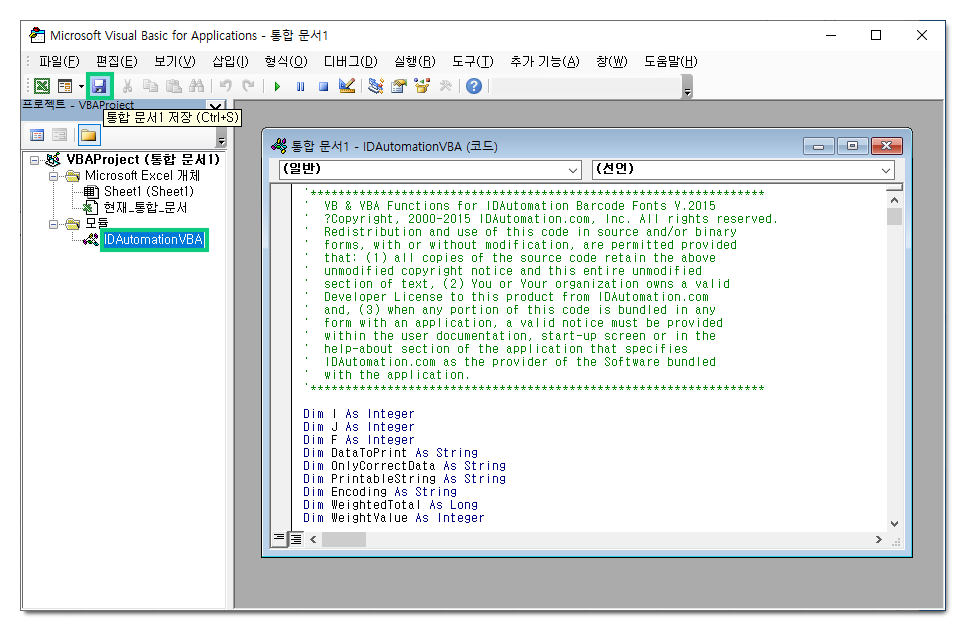
5. 저장을 할 때는 파일 형식을 Excel 매크로 사용 통합 문서 형식으로 적용시킨 이후에 파일 이름을 입력해서 원하는 경로에 저장해줍니다.
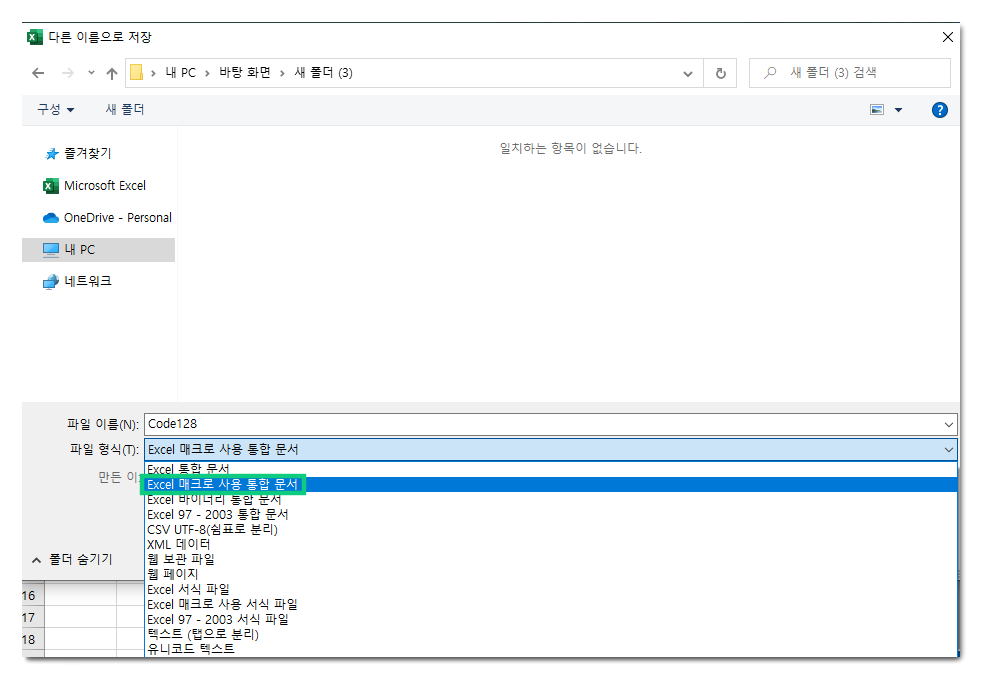
엑셀 Code128 생성하기
1. 모든 설정이 완료되었고 입력을 해주시면 되는데요. 바코드 정보가 들어갈 문자열을 입력합니다. A2 영역에 입력을 해보았습니다. 변환에는 =Code128(A2)를 입력 후 엔터를 눌러줍니다.
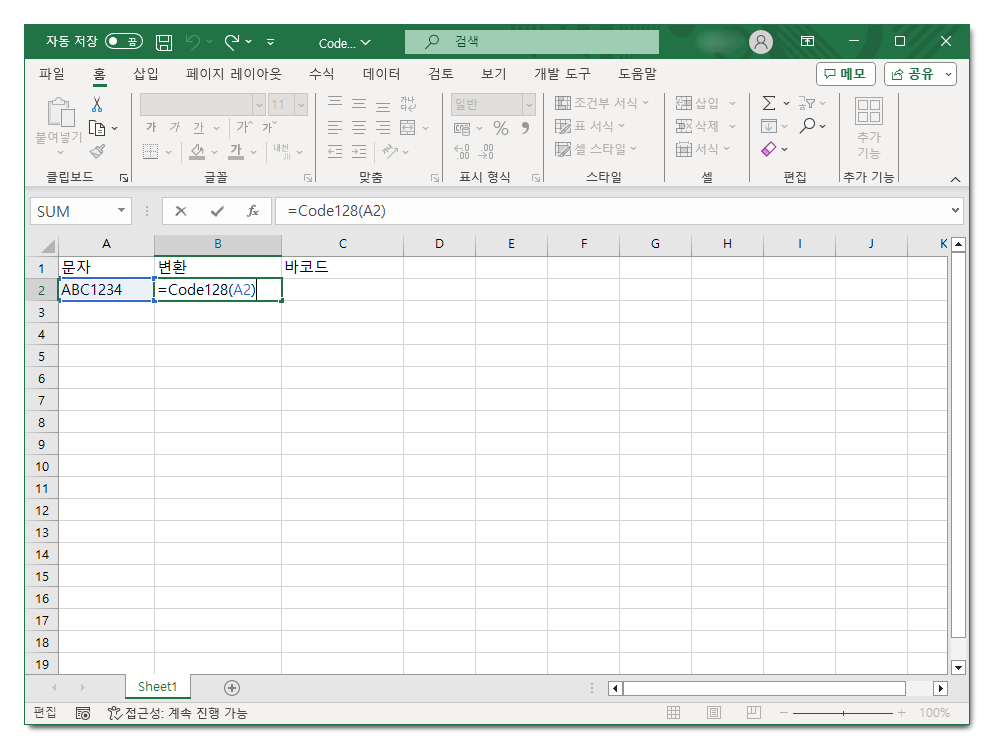
2. 변환된 문자로 나타나는 것을 확인할 수 있고요. 바코드 영역에서는 =B2를 입력합니다. 그리고 나서 C2의 폰트를 Code128 폰트로 변경하시면 됩니다.
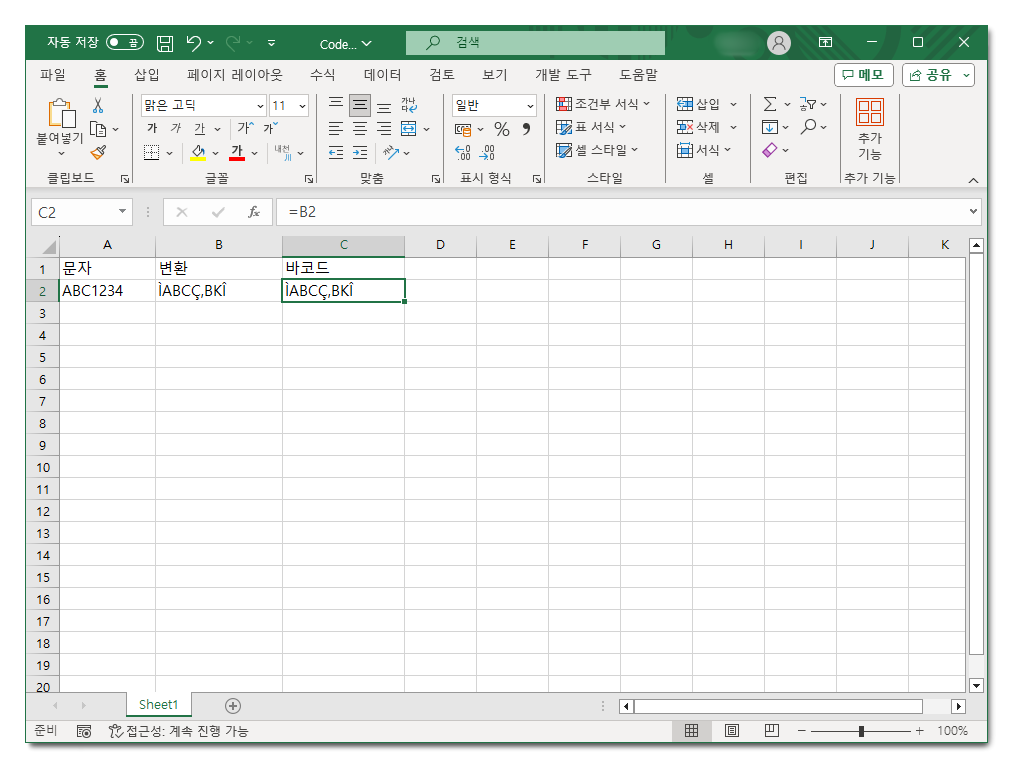
3. 폰트 중에서 Libre Barcode 128을 선택합니다.
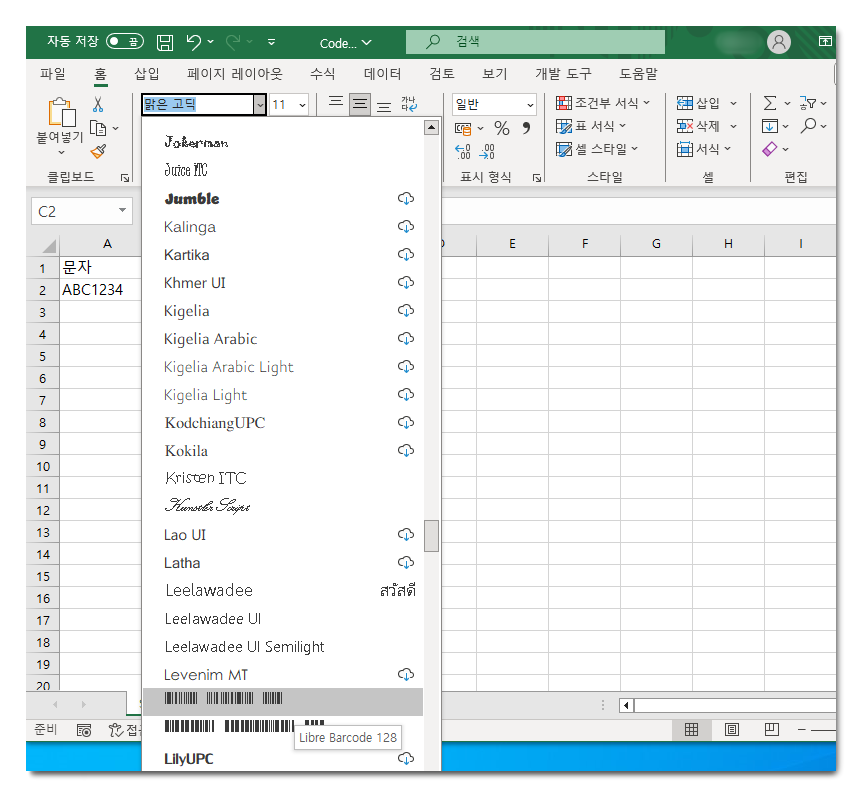
4. 이후에는 적당한 크기로 조절을 해주면 정상적으로 완성이 됩니다.
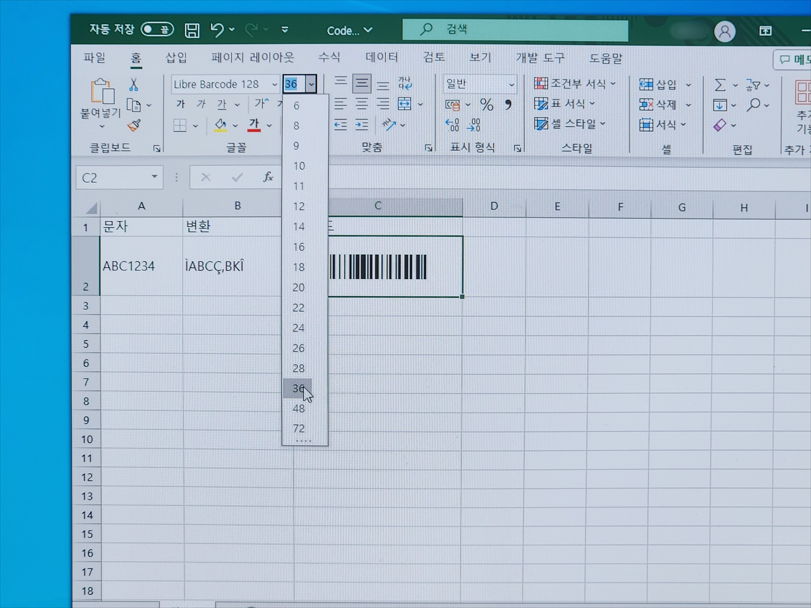
바코드 스캐너 인식 테스트
1. 스마트폰의 바코드 스캐너를 사용해서 인식이 되는지 테스트를 해보았는데요. PC 엑셀에 있던 바코드가 정상적으로 인식됩니다.
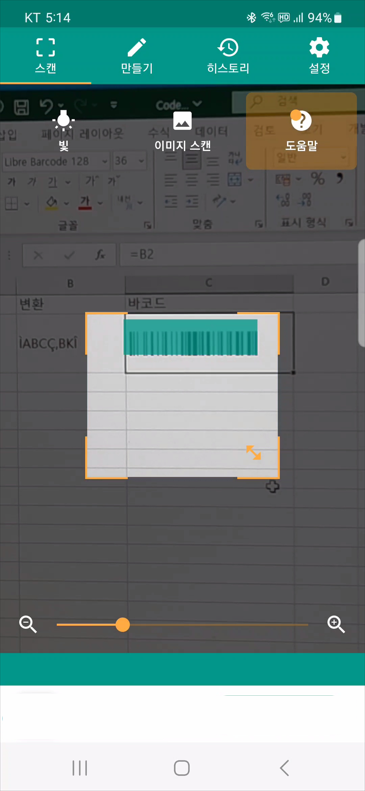
2. 바코드의 정보 내용과 형식을 확인할 수 있습니다.
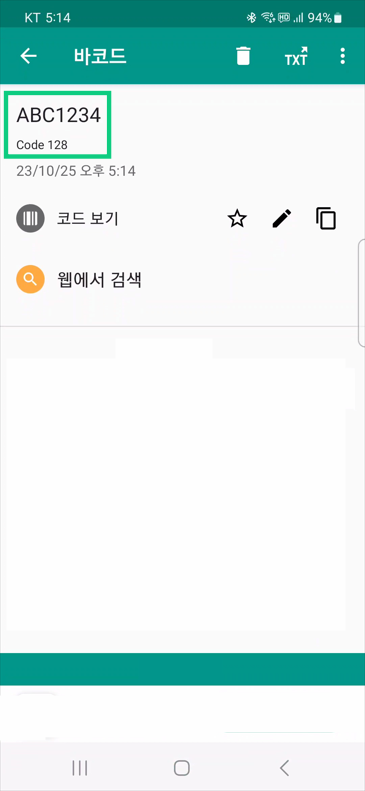
조금 번거롭긴 해도 위의 방법을 활용해서 많은 곳에서 활용하는 CODE128 바코드를 엑셀을 통해서 생성해보시길 바랍니다.
엑셀에서 문자열을 그대로 Code128 폰트로 변경하면 바코드 모양으로 적용이 가능하지만 인식이 되지는 않습니다. 그래서 바코드 스캐너가 인식 가능한 문자열로 변환하고 Code128 폰트로 적용해주는 위의 방법을 활용해야 됩니다.